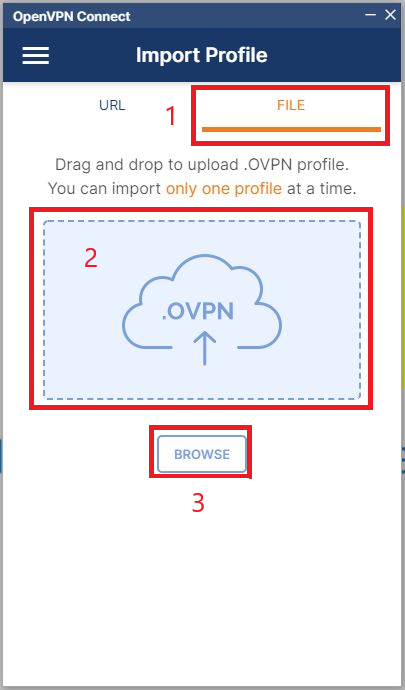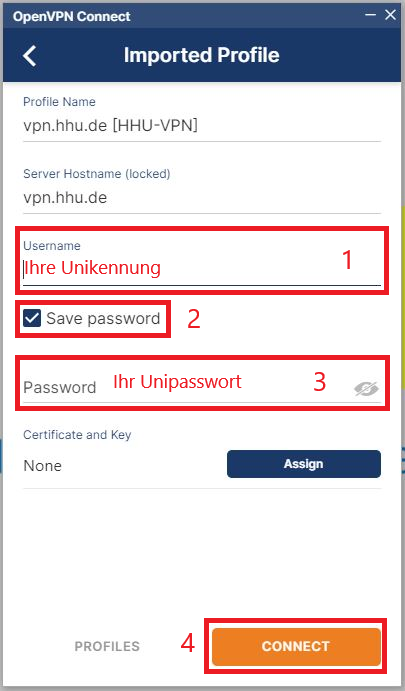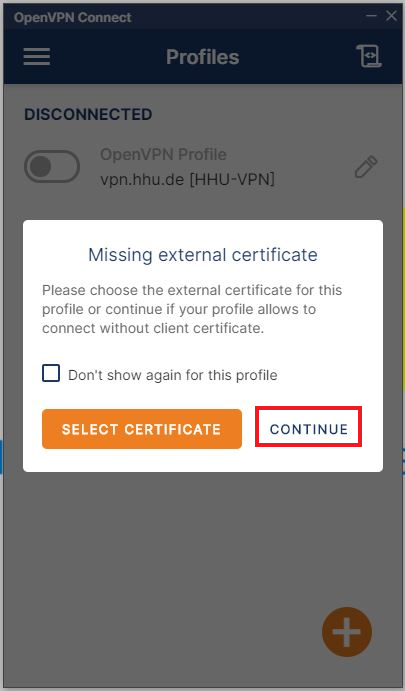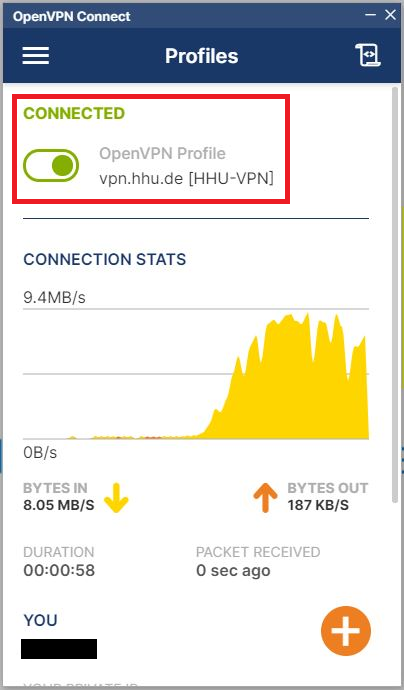In manchen Fällen kann es helfen, bei Problemen mit dem OpenVPN-Installer der HHU stattdessen die aktuellste Client-Version des Herstellers zu installieren.
Schritt 1: Laden Sie die für Ihr Betriebssystem notwendige Installer-Datei herunter: https://openvpn.net/vpn-client/
Schritt 2: Installieren Sie den OpenVPN Connect Client
Schritt 3: Starten Sie den Client mit einem Doppelklick auf das Desktop-Symbol
Schritt 4: Es öffnet sich nun ein Fenster von OpenVPN Connect. Klicken Sie hier auf (1) File. Ziehen Sie nun die HHU-VPN.ovpn-Datei (Download von der Seite vpn.hhu.de) in das graue Feld (2) .ovpn oder laden Sie die Datei über (3) Browse hoch.
Schritt 5: Sie müssen nun Ihre Nutzerdaten eingeben: (1) Username ist Ihre Unikennung. Setzen Sie (2) ein Häkchen bei Save password. Geben Sie (3) als Password Ihr Unipasswort ein. Klicken Sie nun (4) auf Connect.
Schritt 6: Sie bekommen nun die Meldung, dass kein Zertifikat vorhanden ist („Missing external certificate“). Klicken Sie auf Continue.
Schritt 7: OpenVPN baut nun eine Verbindung zum HHU-Netz auf. Die Verbindung steht, wenn bei Profiles in grün Connected angezeigt wird. Um OpenVPN zu beenden, klicken Sie einfach auf den grünen Schieber unter „Connected“.